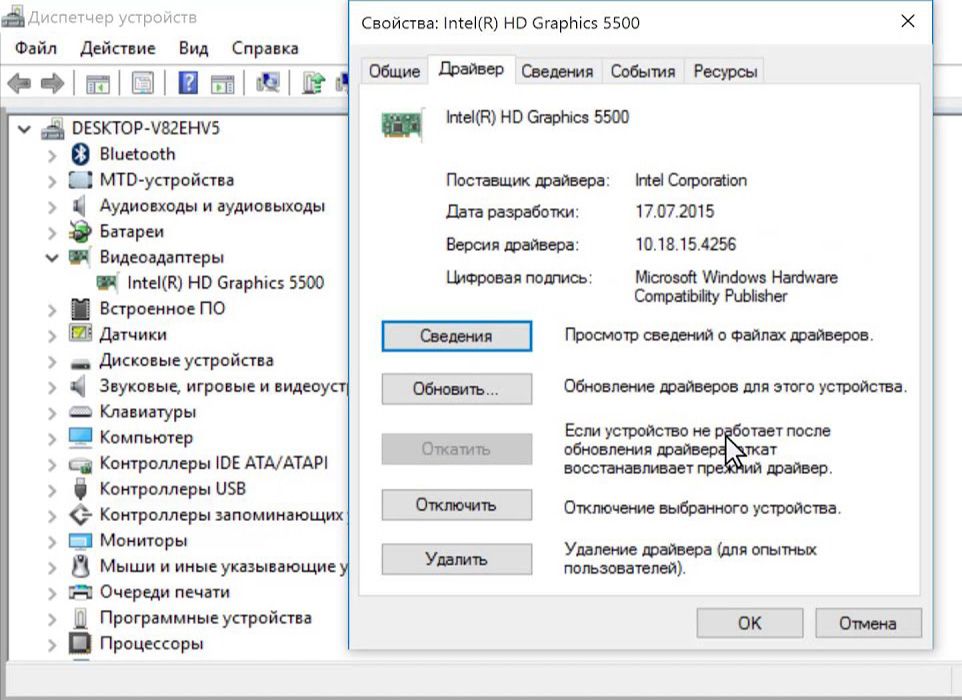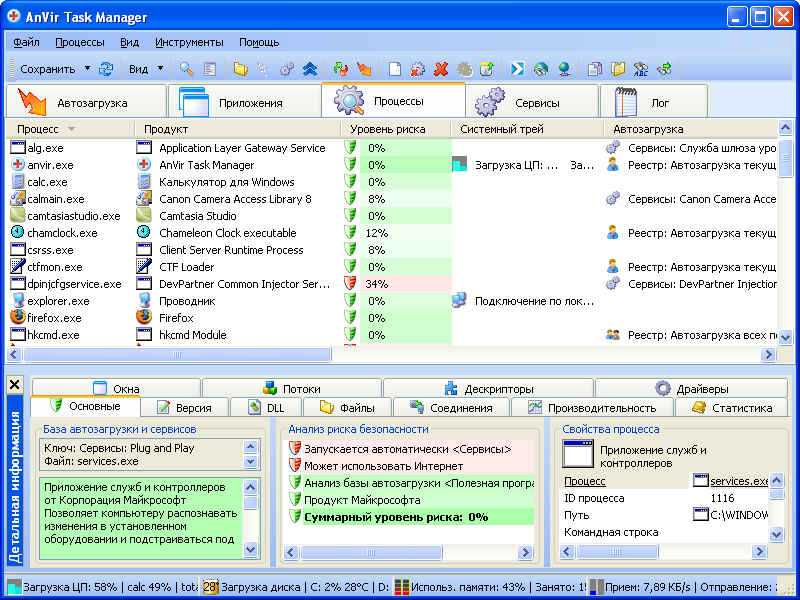Незважаючи на те, що в операційній системі Windows помилки у вигляді «BSOD», більш відомі як «синій екран смерті», зазнали істотних змін, вони до сих пір у багатьох користувачів викликають паніку і суттєві проблеми з пошуком рішень їх виправлень. У цій статті мова якраз і піде про одного представника «нових синіх екранів смерті», який супроводжується текстовим повідомленням «VIDEO TDR FAILURE» і викликає безліч логічних запитань, що стосуються причин виникнення і доступних способів вирішення.

Усунення помилки VIDEO TDR FAILURE.
Причини та рішення
Отже, «VIDEO TDR FAILURE», як уже було сказано вище, являє собою критичну помилку, яку бачить перед собою користувач з досить промовистим текстом і сумним смайликом (питання до Microsoft: «До чого цей смайл?»). У більшості випадків помилка доповнюється поясненням, що причина криється в якомусь модулі, наприклад, igdkmd64.sys або atikmpag.sys, яка з відомих лише системі причин перестала коректно працювати і «відправив» комп’ютер в аварійну перезавантаження. Деяких користувачів вищевказані приклади з розширенням «.sys» вже мали наштовхнути на думку, що основна причина виникнення помилки полягає в тому, що якийсь модуль драйвера програмного забезпечення почав давати збої, що і призвело до неприємних результатів. І на основі цього і відбувається пошук можливих рішень, а саме:
- «Перевірка актуальності використовуваних драйверів». В першу чергу варто розуміти, що зазначені модулі вже свідчать про те, до якого виробнику відноситься використовувана користувачем відеокарта. Наприклад, «nvlddmkm.sys» сигналізує про використання продукції компанії Nvidia, igdkmd64.sys про Intel HD Graphics, а atikmpag.sys говорить про AMD Radeon. Отже, проведіть оновлення або відкат драйвера відеокарти. Наприклад, якщо ви зафіксували, що проблема почалася відразу після оновлення драйвера, то відкотити його на попередню версію. Зробити це можна вручну, видаливши його в «Диспетчері пристроїв» і перезагрузив комп’ютер, тим самим операційна система автоматично встановить відповідну для неї версію. Або після видалення просто скачайте потрібну вам версію і проведіть її установку.

- Перевірте вашу операційну систему на наявність слідів вірусної активності, в тому числі на наявність несанкціонованого Майнінг, що в даний час досить популярне явище. Відстежити подібне втручання в систему буває дуже непросто, але в будь-якому випадку при наявності підозр слід дотримуватися наступних рекомендацій:
- Зверніть увагу на шум, який видає ваш комп’ютер. Наприклад, якщо вами не здійснюються будь-які ємні завдання, а комп’ютер при цьому намагається розвинути «третю космічну», то це привід задуматися: а чи не намагається хтось заробити на вас гроші?
- Відкрийте «Диспетчер завдань» і якийсь час поспостерігайте за активністю процесів і рівнем створюваних ними навантажень. Для перевірки даної теорії можна скористатися більш конкретизованим програмним забезпеченням, наприклад, «AnVir Task Manager», за допомогою якого показуються більш докладні відомості про кожному процесі. Навіть якщо це не допоможе у вирішення даної проблеми, то в будь-якому випадку піде на користь.

- Якщо «BSOD» виникає при здійсненні ігрового процесу, то, можливо, причина події криється саме в окремо взятій грі. Це може бути погана сумісність, настройки графіки, які не відповідають можливостям відеокарти, неякісна збірка (ріпак) і т. П.
- Скористайтеся сканером цілісності системних компонентів і файлів під назвою «sfc / scannow». Для цього буде потрібно відкрити командую рядок з правами адміністратора і виконати позначену команду, дочекатися завершення її роботи і ознайомитися зі знайденими проблемами. Також буде не зайвим перевірити жорсткий диск утилітою «CHKDSK».
- Перевірте наявність важливих оновлень операційної системи, як би ви не ставилися до цієї процедури.
- Відновіть реєстр операційної системи Windows. Для цього перенесіть чотири файли «Default, Security, Software, System і Sam» з папки «Windows \ System32 \ config \ RegBack \» в «\ Windows \ System32 \ config \».
висновок
Буде не зайвим також зазначити, що причини можуть бути ще більш банальними — несумісність характеристик комп’ютера з операційною системою Windows 10. Тому слід відвідати офіційний сайт компанії Microsoft і перевірити сумісність вашого устаткування з мінімальними вимогами новітньої ОС.